作为一名戴尔电脑用户,你是否曾经遇到过需要重新安装操作系统的情况?或者你是一位电脑小白,想要尝试自己动手装系统?不要担心!本文将为你详细介绍如何以戴尔开机装系统,让你轻松应对这个问题。无需专业知识和高超技巧,只要按照下面的教程一步一步操作,你就能成功安装自己所需的操作系统。

准备工作
1.检查你的戴尔电脑是否有安装光盘或者USB启动盘。
2.确认你要安装的操作系统版本,并获取相应的安装镜像文件。
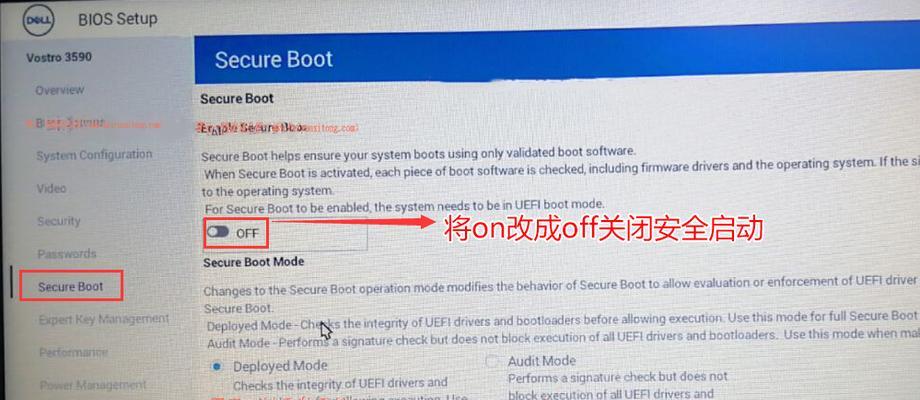
备份重要数据
3.在安装操作系统之前,务必备份你电脑上的重要数据,以免数据丢失。
设置启动顺序
4.将你的戴尔电脑关机,并按下开机键。
5.进入BIOS设置界面,通常是按下F2或者Del键。
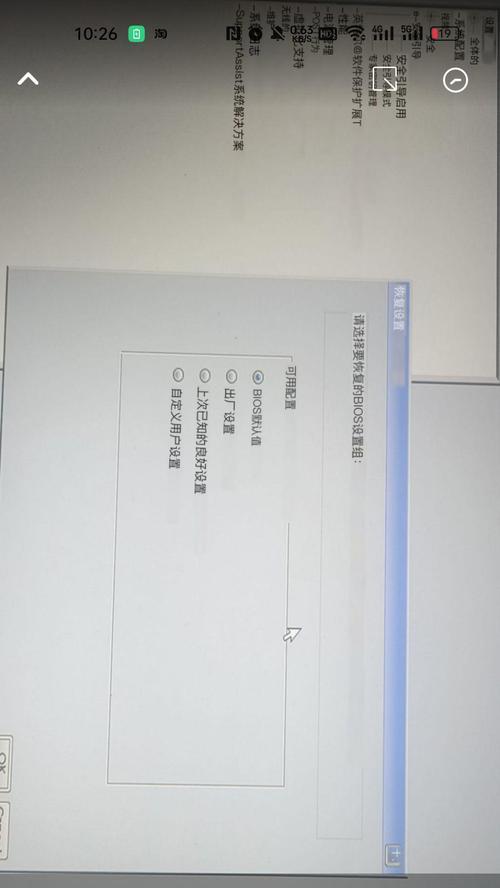
6.找到启动顺序选项,将光盘或者USB启动盘设为第一启动项。
插入安装光盘或USB启动盘
7.关闭电脑,插入安装光盘或者USB启动盘。
8.重新启动电脑,系统会自动从光盘或者USB启动盘启动。
选择安装方式
9.在启动过程中,你将看到安装界面,选择“自定义安装”或者“全新安装”,根据个人需求选择。
分区与格式化
10.进入磁盘分区界面,根据需求对硬盘进行分区,并进行格式化。
开始安装
11.选择你要安装操作系统的分区,并点击“下一步”开始安装。
12.系统会自动复制文件、安装程序等,等待安装完成。
系统设置
13.安装完成后,系统会自动重启,进入系统设置界面。
14.根据提示进行语言、时区、网络等设置。
更新驱动和软件
15.安装完系统后,及时更新戴尔官方驱动和软件,以保证电脑的正常运行。
恢复重要数据
16.完成系统设置后,你可以恢复之前备份的重要数据。
安装常见软件
17.根据个人需求,安装常用软件,如办公软件、浏览器等。
激活系统
18.根据系统要求,激活你的操作系统,确保正版授权。
安全防护
19.安装杀毒软件和防火墙,加强电脑的安全防护。
优化系统性能
20.对系统进行清理、优化,提升电脑的运行速度和性能。
在本文中,我们详细介绍了以戴尔开机装系统的教程。通过按照步骤进行操作,你能够轻松完成安装操作系统的过程,并顺利配置电脑。希望本文对你有所帮助,祝你使用愉快!

















